在Word文档中,左对齐是最常用的文本对齐方式之一,无论是撰写文章、制作报告还是编辑论文,掌握如何设置左对齐都能让文档看起来更加整齐和专业,下面将详细介绍如何在Word中设置左对齐,包括段落、表格以及图片的左对齐方法。
设置段落左对齐
1. 使用工具栏按钮
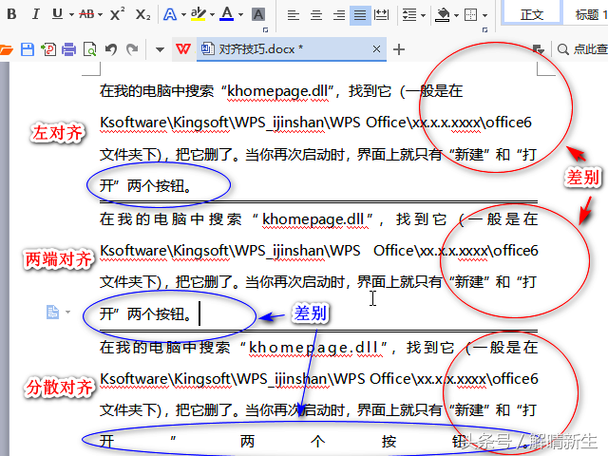
步骤:打开Word文档,选中需要左对齐的段落,点击顶部菜单栏中的“开始”选项卡,在“段落”组中找到“左对齐”按钮(图标为一条左对齐的线),点击该按钮即可将所选段落设置为左对齐。
效果:文本的左侧边缘与文档左边距对齐,右侧则自然对齐,形成整齐的左边界。
2. 使用快捷键
步骤:选中需要左对齐的段落后,直接按下键盘上的Ctrl+L组合键,也可以快速实现段落的左对齐。
优点:操作简便快捷,适合熟练使用键盘的用户。
设置表格内文本左对齐
1. 选中单元格或列
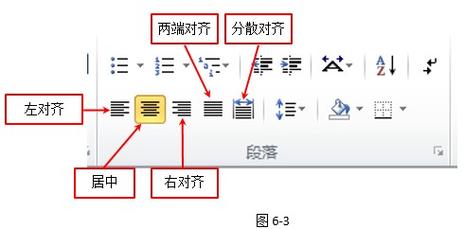
步骤:将光标置于表格内,通过拖动鼠标选择需要设置左对齐的单元格或整列,注意,如果只想设置某一单元格内的文本对齐方式,只需将光标置于该单元格内。
提示:确保选中的是单元格而非整个表格,否则后续步骤可能无法正确执行。
2. 设置单元格对齐方式
步骤:在“表格工具”的“布局”选项卡中,找到“对齐方式”组,选择“左对齐”按钮,所选单元格或列中的文本将立即变为左对齐状态。
效果:表格内的文字会按照左边界对齐,使得表格内容更加清晰易读。
3. 批量设置表格对齐方式
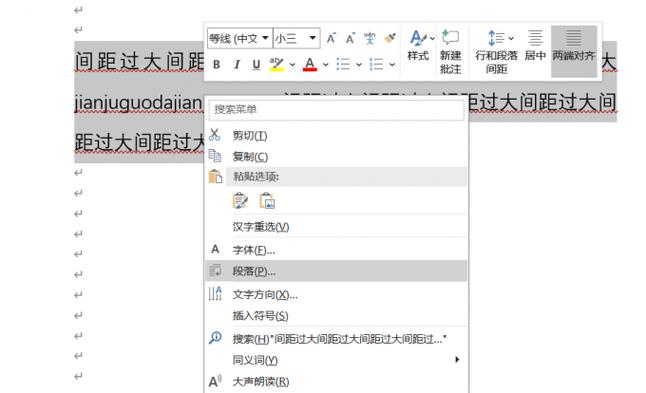
步骤:若需一次性设置整个表格的文本对齐方式,可先选中整个表格(通过移动鼠标至表格左上角,当光标变为十字箭头时点击),再按照上述方法进行设置。
优势:提高操作效率,适用于大型表格或需要统一格式的文档。
设置图片左对齐
1. 插入并选中图片
步骤:在Word文档中插入图片后,点击图片以选中它,图片周围会出现八个控点,表示图片已被选中。
注意:确保图片处于可编辑状态,以便进行下一步操作。
2. 设置图片位置
步骤:在“图片工具”的“格式”选项卡中,找到“排列”组,点击“位置”按钮旁的小三角展开更多选项,选择“左对齐”选项,图片将自动调整到页面左侧并对齐。
效果:图片左侧边缘与文档左边距对齐,保持页面布局的一致性和美观性。
3. 微调图片位置
步骤:选中图片后,还可以通过拖动鼠标或使用方向键来微调图片的位置,以达到最佳的视觉效果。
技巧:结合“Shift”键可以更精确地移动图片位置;使用“Ctrl+方向键”可以微调图片位置。
相关问答FAQs
Q1: 如果我想同时设置多个段落的左对齐,应该怎么做?
A1: 您可以按住Ctrl键不放,然后用鼠标依次点击需要设置左对齐的段落开头或结尾处,最后统一点击“开始”选项卡中的“左对齐”按钮即可,这样就能一次性为多个不连续的段落设置左对齐了。
Q2: 为什么我设置了左对齐但效果不明显?
A2: 这可能是由于文档的边距设置、缩进值或者字体大小等因素导致的视觉差异,请检查您的页面布局设置(包括边距、页眉页脚距离等),以及段落格式中的缩进和间距设置是否影响了左对齐效果,确保您的显示器分辨率足够高,以便准确显示细微的排版变化。
各位小伙伴们,我刚刚为大家分享了有关word怎么设置左对齐的知识,希望对你们有所帮助。如果您还有其他相关问题需要解决,欢迎随时提出哦!
内容摘自:https://news.huochengrm.cn/cygs/19250.html
